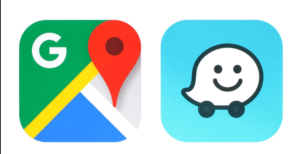Minden más sor árnyékolása a Microsoft Excelben
Nagy mennyiségű adat megnézése meglehetősen megerőlteti a szemet. Szerencsére az Excel hasznos funkcióval rendelkezik, hogy megkönnyítse az alternatív sorstílust. Egyszerűen fogalmazva a Zebra csíkozást. Bár a váltakozó színű sorok árnyékolása nagyszerű módja annak, hogy a nagy mennyiségű adat könnyebben kezelhető legyen. Nos, ebben a cikkben meg fogjuk mondani, hogyan lehet árnyékolni minden más sort Microsoft Excel .
A szöveget és a számokat az oszlopokban és egy sorban bámulni nem egészen könnyű a szemén. Számos előre elkészített színvilág létezik, amelyeket kipróbálhat. VAGY egyszerűen megspórolhatja azt a problémát, hogy átnézze őket, és választhatja a váltakozó vonalak színezését.
samsung galaxy j7 finomítás áttekintés
Ne aggódjon, nem kell manuálisan kiszíneznie a sorait. Néhány kattintással alkalmazhatja az egészet. Így árnyalhatja a fájl minden második sorát.
Először válassza ki a teljes táblázatot. Ezután kattintson az Excel menü Kezdőlap lapján a Formázás táblázatként elemre.

Megjelenik egy sor opció és színválasztás. Válassza ki a kívántat. Az előbeállítások különböző színárnyalatokat, körvonalakat és fejszíneket tartalmaznak. Ha talált egy tetsző lehetőséget. Kattintson rá. A stílus azonnal az asztalra kerül. Így árnyékolhat minden más sort.

Tipp: Ha meg akarja változtatni a színezést. Ezután egyszerűen ismételje meg a lépéseket, és kattintson egy másik előre beállítottra, ahogy tetszik.
Következtetés
Remélem, nektek tetszik ez a bemutató. Azt hiszem, most már meg tudja érteni, hogyan kell árnyékolni a Microsoft Excel minden más sorát, és tudja, hogyan kell csinálni. Azonban, ha még mindig vannak kérdéseid és problémáid a cikkel kapcsolatban. Ezután megkérdezhet minket az alábbi megjegyzések részben. Rövidesen eljutunk hozzád. Szép napot!
Lásd még: A fejléc és a lábléc hozzáadása a Microsoft Excel programhoz
galaxy s7 távolítsa el az SD kártyát